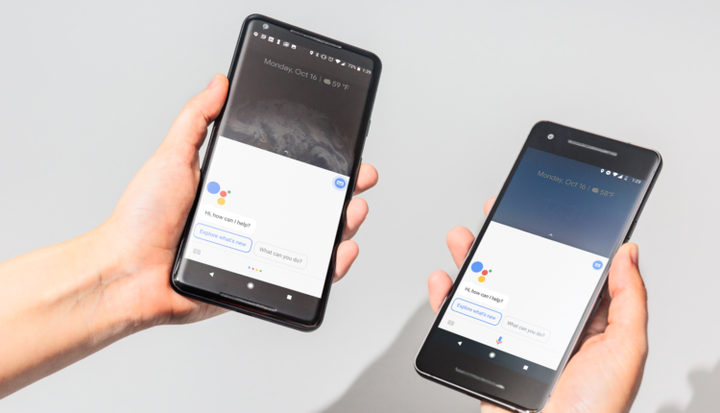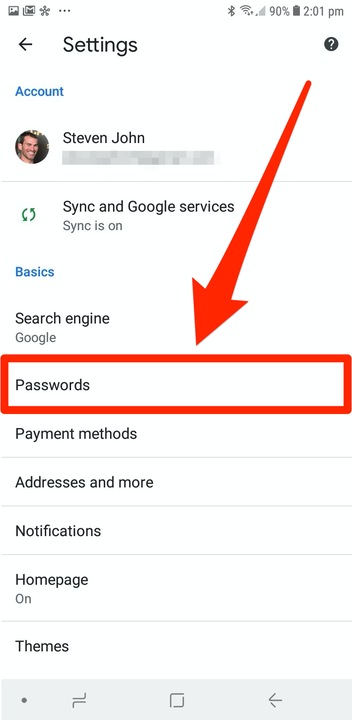Як знайти паролі, збережені на вашому телефоні Android
- Ваші паролі можна зберігати на телефоні або планшеті Android за допомогою програми Google Chrome.
- Паролі, що зберігаються в програмі Google Chrome, пов’язані з вашим обліковим записом Google, тому ви також можете отримати до них доступ через Google Chrome на Mac або ПК.
- Ви також можете використовувати програму Chrome, щоб видалити будь-який пароль, збережений на вашому телефоні Android.
Ще не так давно використання Інтернету означало запам’ятовування кожного з ваших паролів окремо та введення їх вручну.
Нині ми маємо щастя мати менеджери паролів. Менеджери паролів відстежують усі ваші паролі, дозволяють переглядати їх у будь-який час і дозволять входити на більшість сайтів, нічого не вводячи.
Якщо ваш телефон Android пов’язано з обліковим записом Google, він має власний менеджер паролів, який відстежуватиме всі паролі, які ви використовуєте в Google Chrome .
додаток.
Ці самі паролі можна використовувати на будь-якому комп’ютері, на якому Google Chrome пов’язано з цим обліковим записом Google.
Ось як знайти, експортувати та навіть видалити паролі, збережені на вашому телефоні Android.
Як знайти паролі, збережені на вашому телефоні Android
1 Запустіть браузер Google Chrome на телефоні Android і торкніться трьох крапок у верхньому правому куті. На деяких пристроях ці три крапки будуть у нижньому куті.
2 Торкніться слова «Налаштування» у спливаючому меню.
3 Торкніться «Паролі» у наступному меню. Можливо, вам знадобиться ввести пароль або надати сканування обличчя або дотику.
Вам потрібно буде підтвердити свою особу, щоб відкрити меню Паролі.
4. Вам буде представлений довгий список веб-сайтів, на кожному з яких збережено ім’я користувача або пароль. Торкніться сайту, для якого потрібно знайти свій пароль, а потім торкніться значка ока, щоб відкрити цей пароль.
5 Щоб скопіювати пароль, щоб ви могли вставити його в інше місце, наприклад, в електронний лист чи нотатку, торкніться значка, що виглядає як два квадрати, розташовані поруч. Це скопіює пароль у буфер обміну вашого телефону.
6 Щоб видалити пароль, торкніться значка кошика у верхній частині екрана.